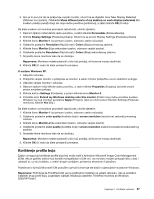Lenovo ThinkPad L421 (Bosnian) User Guide - Page 80
Show hidden icons, Safely Remove Hardware and Eject Media, Za sustave Windows Vista i Windows XP
 |
View all Lenovo ThinkPad L421 manuals
Add to My Manuals
Save this manual to your list of manuals |
Page 80 highlights
1. Na programskoj traci kliknite Show hidden icons (Pokaži skrivene ikone). 2. Desnom tipkom miša kliknite ikonu Safely Remove Hardware and Eject Media (Sigurno uklanjanje hardvera i izbacivanje medija). 3. Odaberite odgovarajuću stavku da biste zaustavili karticu. 4. Izvucite karticu iz čitača pametnih kartica. 5. Pritisnite čitač pametnih kartica da biste ga odvojili od računala. 6. Pohranite pametnu karticu i čitač pametnih kartica na sigurno radi buduće upotrebe. Za sustave Windows Vista i Windows XP: 1. Na programskoj traci kliknite ikonu Safely Remove Hardware (Sigurno uklanjanje hardvera). 2. Odaberite odgovarajuću stavku da biste zaustavili karticu. 3. Izvucite pametnu karticu iz čitača pametnih kartica. 4. Pritisnite čitač pametnih kartica da biste ga odvojili od računala. 5. Pohranite pametnu karticu i čitač pametnih kartica na sigurno radi buduće upotrebe. Napomena: ako nakon zaustavljanja ne izvadite karticu iz računala, ne možete joj više pristupiti. Da biste ponovno pristupili kartici, najprije morate je izvaditi, a zatim ponovno umetnuti. 62 Vodič za korisnike